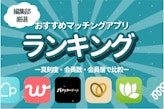

【最新版】1分でわかるペアーズの登録方法!始め方・入会方法について解説
ペアーズに登録できない人・入会方法が分からない人必見!本記事ではペアーズの登録方法や入会方法を、画像を交えて解説していきます。支払い方法による金額の違いなども紹介するので、ぜひ参考にしてみてくださいね。
◆本記事の公開は、2025年05月20日です。記事公開後も情報の更新に努めていますが、最新の情報とは異なる場合があります。(更新日は記事上部に表示しています)◆本ページはアフィリエイトプログラムによる収益を得ています。◆特定商品・サービスの広告を行う場合には、商品・サービス情報に「PR」表記を記載します。
ペアーズの登録方法を紹介する前に、最新の人気マッチングアプリを以下の記事で紹介しているので、ぜひチェックしてみてください!
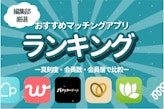
ペアーズ(Pairs)の登録方法
ペアーズには登録方法が4つあります。今回は、それぞれの登録方法について画像を交えて詳しく解説!まだペアーズに登録していない方はこの記事を参考にして、登録してみてくださいね。
▼ペアーズの登録方法は以下4つ
- Apple ID
- 電話番号
- メールアドレス
①Apple IDから登録する場合
Apple IDからペアーズに登録する場合について、詳しく解説していきます。Apple IDで登録する手順は次の通り。
▼Apple IDからの登録手順
- 「Appleでサインイン」をタップ
- Apple IDを選択
- パスワードを入力
- 2つの項目にチェック
- ニックネームを入力
- 性別を選択
- 住んでいる場所を選択
- 生年月日を入力
1. 「Appleでサインイン」をタップ

ペアーズをインストールすると上記のような画面が表示されます。そのためAppleIDでサインインしたい方は、「Appleでサインイン」をタップしてください。
2. Apple IDを選択
「Appleでサインイン」をタップすると、AppleIDを選択する画面が表示されます。その画面が表示されたら、サインインしたいアカウントを選択してください。
3. パスコードを入力

AppleIDを選択すると、携帯のパスコードを入力する画面が表示されます。表示されたら、パスコードを入力しましょう。
4. 2つの項目にチェック

正しいパスコードを入力すると上の画面が表示されます。18歳以上で独身であり、利用規約・プライバシーポリシーに同意できる方は、2つの項目にチェックを入れてください。
5. ニックネームを入力

2つの項目にチェックを入れて下のボタンをタップすると、上記のような画面が表示されます。この画面が表示されたら、ニックネームを入力してください。

身バレ防止のためにも、ニックネームは本名と関連のないものにすることをおすすめします。
6. 性別を選択

ニックネームを入力したら、性別を入力してください。
7. 住んでいる場所を選択

性別の次は、住んでいる場所を選択しましょう。

マッチングアプリでは近くに住んでいる相手が表示されるようになっているので、住んでいる場所は正確に入力してくださいね。
8.生年月日を入力

住んでいる場所を選択し終わったら、生年月日を入力してください。

本人確認の時に身分証明書を提出しないといけないので、生年月日は正確に入力しましょう。
▼まだペアーズを使ったことがない方はこちら
②Facebookから登録する場合
Facebookからペアーズに登録する場合について、詳しく解説していきます。Facebookで登録する手順は次のようになっています。
▼Facebookからの登録手順
- Facebookでサインインをタップ
- 電話番号・メアド・Facebookのパスワードを入力して、「ログイン」をタップ
- 以下Apple IDで登録する場合のステップ4と同じ
1. Facebookでサインインをタップ

ペアーズをインストールすると上の画面が表示されるので、Facebookアカウントでログインしたい方は「Facebookでサインイン」をタップしてください。
2. 電話番号・メアド・Facebookのパスワードを入力して、「ログイン」をタップ

上の画面が表示されたら、まずは携帯電話またはメールアドレスを入力してください。次にFacebookのパスワードを入力して、「ログイン」をタップ。

Facebookにログインしてからの登録手順は、Apple IDから登録する場合のステップ4以降と同様なので、それを参考にしてください。
③電話番号から登録する場合
電話番号からペアーズに登録する場合について、詳しく解説していきます。電話番号で登録する手順は次のようになっています。
▼電話番号からの登録手順
- その他の方法でサインインをタップ
- 電話番号を入力
- 6桁のコードを入力
- 以下Apple IDで登録する場合のステップ4と同じ
1. その他の方法でサインインをタップ

電話番号で登録したい方は、「その他の方法でサインイン」をタップしてください。
2. 電話番号を入力

電話番号を入力したら、上の「確認」をタップしてください。
3. 6桁のコードを入力

電話番号を入力すると、6桁のコードがショートメッセージに送信されます。送信されたら、そのコードを入力してください。

6桁のコードを入力してからの登録手順は、Apple IDから登録する場合のステップ4以降と同様なので、それを参考にしてください。
④メールアドレスから登録する場合
メールアドレスからペアーズに登録する場合について、詳しく解説していきます。メールアドレスで登録する手順は次のようになっています。
▼メールアドレスからの登録手順
- メールアドレスでサインインをタップ
- メールアドレスを入力してから、「確認メールを送信」をタップ
- 6桁のコードを入力
- 以下Apple IDで登録する場合のステップ4と同じ
1. メールアドレスでサインインをタップ

メールアドレスで登録したい方は、「メールアドレスでサインイン」をタップしてください。
2. メールアドレスを入力してから、「確認メールを送信」をタップ

メールアドレスを入力したら、「確認メールを送信」をタップしてください。
3. 6桁のコードを入力

入力したメールアドレスに6桁のコードが送信されます。送信されたら、そのコードを入力してください。

6桁のコードを入力してからの登録手順は、Apple IDから登録する場合のステップ4以降で紹介されているので、それを参考にしてください。
▼まだペアーズを使ったことがない方はこちら
▼ペアーズについて詳しく知りたい方はこちら
ペアーズの登録方法について解説してきました。次は、ペアーズの有料会員登録方法(入会方法)について解説していきます。
ペアーズ(Pairs)の有料会員登録方法(入会方法)

ペアーズの有料会員登録方法は2つ。それぞれの有料会員登録方法について解説していきます。まだ入会していない方は参考にしてみて下さい。
▼ペアーズの有料会員登録方法は以下2つ
- Google Play決済(Apple ID決済)
- クレジットカード決済
またペアーズでは決済方法によって、支払う金額が異なります。支払い方法による金額の違いは次のようになっています。
上の表からも分かるように、クレジットカード決済が最もお得です。また12ヶ月プランだと1か月あたり1320円で利用できるので、真剣に恋活・婚活したい方には非常におすすめ。
それでは、それぞれの有料会員登録方法(入会方法)について、画像を交えて詳しく解説していきます。
①Google Play決済(Apple ID決済)の場合
本記事では、1ヶ月プランをGoogle Playで決済する手順について解説していきます。Apple ID決済の場合も手順は一緒なので、ぜひ参考にしてみてくださいね。
▼Google Play決済(Apple ID決済)の入会手順
- 「その他」画面の会員ステータスをタップ
- 有料会員という項目の「詳しい情報を見る」をタップ
- 「1ヶ月プラン」をタップ
- Google Playからお金を入金
- 「 定期購入」をタップ
- パスワードを入力して、「確認」をタップ
1. 「その他」画面の会員ステータスをタップ

まずは、その他画面の「会員ステータス」をタップしてください。
2. 有料会員という項目の「詳しい情報を見る」をタップ

次は有料会員という項目にある、緑の文字の「詳しい情報をみる」をタップしてください。
3. 「1ヶ月プラン」をタップ

有料会員の画面に行ったら緑色の「1ヶ月プラン」という文字があるので、そこをタップしてください。
4. Google Playからお金を入金

お金をペアーズに入金していない方は、お金を入金してください。上の画像では、1ヶ月プランに登録するために5000円をアカウントに入金しています。
5.「 定期購入」をタップ

お金を入金し終わった方は、次の画面が表示されます。この画面が表示されたら、「定期購入」をタップしてください。

ペアーズでは、解約するまで1ヶ月ごとにお金が請求されます。ですからペアーズの有料会員から退会したい方は、解約を忘れないように注意しましょう。
6. パスワードを入力して、「確認」をタップ

「定期購入」のボタンをタップすると上のような画面が表示されます。この画面が表示されたら、パスワードを入力して、「確認」というボタンをタップしてください。

以上で、有料会員の登録(入会)は完了です。また有料会員になると、上の画像のように加入済と表示されます。
②クレジットカード決済の場合
クレジットカードで決済する方法を解説していきます。また途中からGoogle Play決済(Apple ID決済)と手順が同じになるので、クレジットカードで決済する方はそちらも参考にしてください。
▼クレジットカード決済の入会手順
- 「その他」画面の会員ステータスをタップ
- 有料会員という項目の「詳しい情報を見る」をタップ
- 「1ヶ月プラン」をタップ
- クレジットカードからお金を入金 5.以降の入会手順はGoogle Play決済(Apple ID決済)の場合と同じ
1. 「その他」画面の会員ステータスをタップ

まずは、その他画面の「会員ステータス」をタップしてください。
2. 有料会員という項目の「詳しい情報を見る」をタップ

次は有料会員という項目にある、緑の文字の「詳しい情報をみる」をタップしてください。
3. 「1ヶ月プラン」をタップ

有料会員の画面に行ったら、緑色の「1ヶ月プラン」という文字があるので、そこをタップしてください。
4. クレジットカードからお金を入金

ステップ3まで完了すると次の画面が表示されるので、「購入する」をタップしてください。また、これ以降の入会方法はGoogle Play決済(Apple ID決済)のステップ5・6で解説しているので、そちらを参考にしてくださいね。
▼まだペアーズを使ったことがない方はこちら
ペアーズの有料会員登録方法について解説してきました。次は、ペアーズ以外に登録するべきマッチングアプリを紹介していきます。
ペアーズ(Pairs)以外に登録するべきおすすめマッチングアプリ
マッチングアプリで出会いたい方には、複数のマッチングアプリを併用するのがおすすめ。今回はペアーズと併用するべきおすすめマッチングアプリを紹介していきます。
▼今回紹介するアプリは以下2つ
- タップル(tapple)
- ゼクシィ縁結び
気軽な恋人探しにおすすめなタップル(tapple)

タップルは18〜25歳の若い世代に大人気のマッチングアプリ。会員はまだまだ遊び盛り&フットワークの軽い人が多いので、気軽な恋人探しができることが特徴です。

またタップルでは、男性もミッションをクリアするとメッセージがし放題になります。ミッションは無料でクリアできるので、マッチングアプリにお金をかけたくない方におすすめです。

1日に100人カード消費なしでスワイプできる「レコメンド」機能もおすすめ。スワイプするほど好みに合わせた相手が表示されるようになるので、毎日欠かさずにやりましょう。
▼まだタップルを使ったことがない方はこちら
▼タップルを詳しく知りたい方はこちらがおすすめ
ブライダル雑誌から生まれた婚活アプリ!ゼクシィ縁結び

ゼクシィ縁結びは、リクルートが運営する婚活マッチングアプリ。女性は無料で利用できるマッチングアプリが多い中、男女共に有料のため真剣度に差がないのが特徴です。

上の画像からも分かるように、有料会員になるとすべての機能が使えるようになります。ですから、真剣に婚活をしたい方は、課金して有料会員になりましょう。

ゼクシィ縁結びは男女ともに真剣度に差がないので、真剣な女性に出会いたい男性はぜひ使ってみてください。
▼ゼクシィ縁結びをまだ使ったことがない方はこちら
▼ゼクシィ縁結びを詳しく知りたい方はこちらがおすすめ
ペアーズに登録して最高の出会いを手に入れよう
ペアーズの登録方法や入会方法について解説してきました。ペアーズには真剣度が高い会員が非常に多いので、良い相手と出会いたい方はぜひ一度使ってみてくださいね。

マチポ編集部21名の編集部員が実際に様々なアプリを使って、アプリを調査しています。




18歳以上で、交際中・既婚ではない方だけが、ペアーズに登録できます。それを満たさない方は登録できないので、注意してくださいね。